管理画面の上部メニューから「注文 > 配送管理」をクリックすると、配送管理が表示され、配送リストが表示されます。
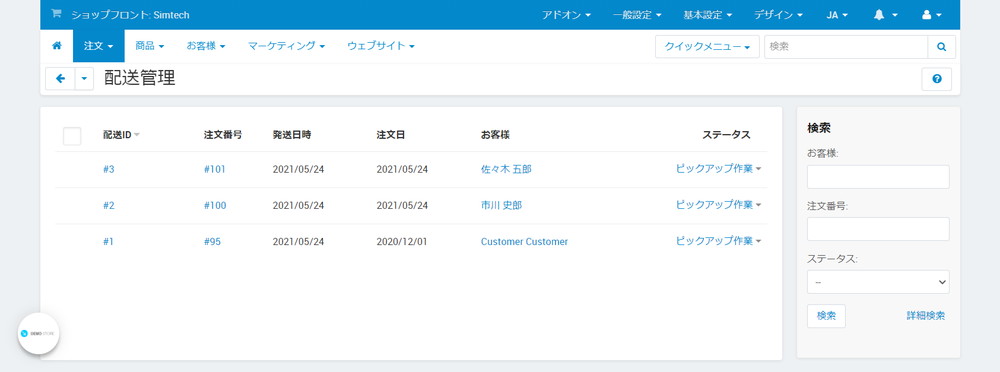
配送にはステータスがあり、リストで並べ替えたり、特定のステータスの配送を検索したりできます。
デフォルトでは、3つのステータスが用意されています。
- ピックアップ作業
- 梱包
- 配送
これを編集したり、独自のステータスを追加したりすることもできますが、出荷ステータスは他に影響を与えず、配送リストの管理に役立つだけです。
独自の配送ステータスを追加
管理画面の上部メニューから「一般設定 > ステータス > 配送ステータス」をクリック。
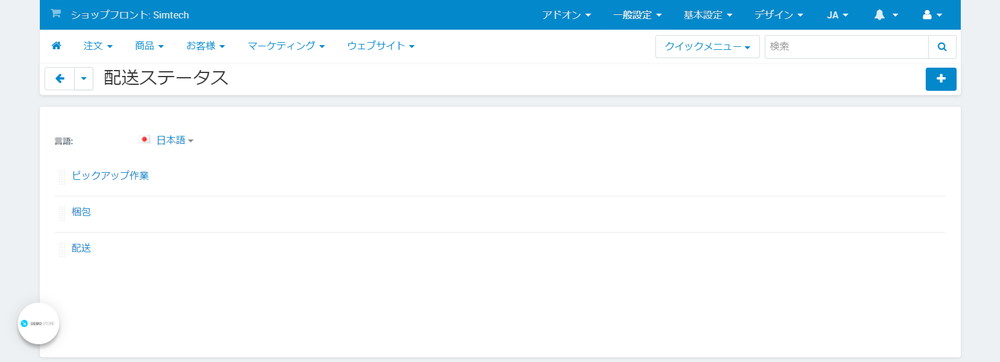
右上にある「+」ボタンをクリックすると、「ステータスを追加」が表示されるのでクリック。
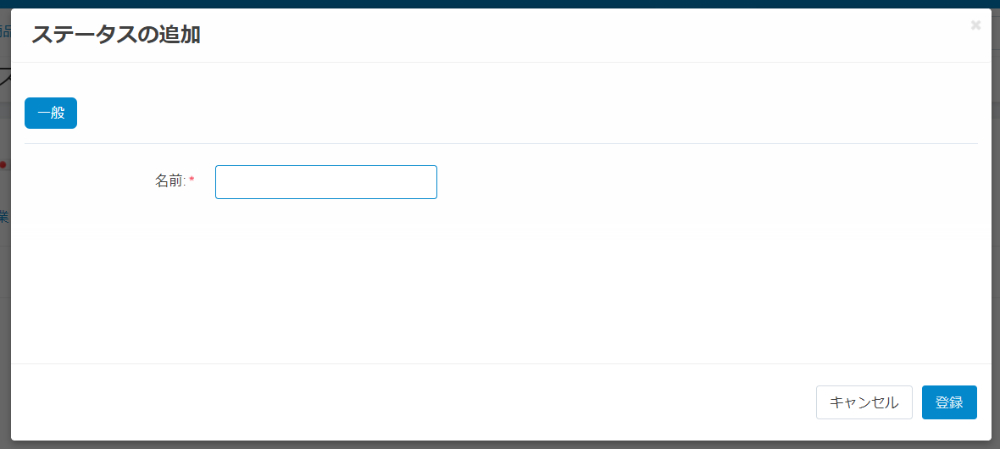
モーダルウィンドウが開きますので、ステータスに名前を付けて、右下の「登録」ボタンをクリックすると、配送管理で作成したステータスを選択できるようになります。
配送ステータスの削除
管理画面の上部メニューから「一般設定 > ステータス > 配送ステータス」をクリック。
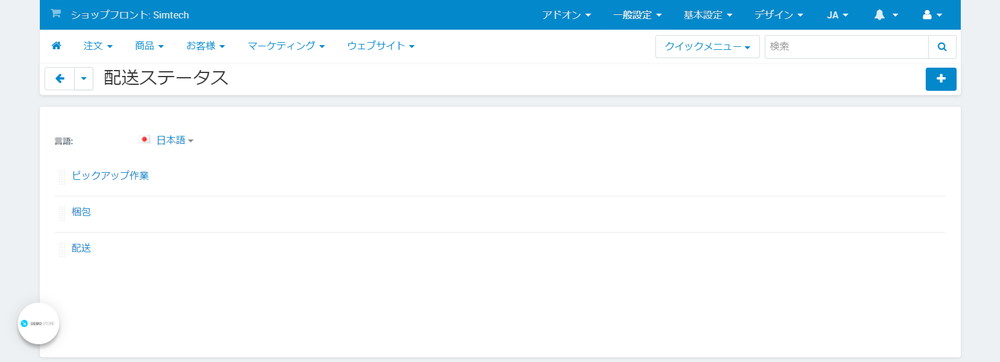
削除をしたい配送ステータスの上にマウスを乗せると「歯車」ボタンが出ますので、クリック。
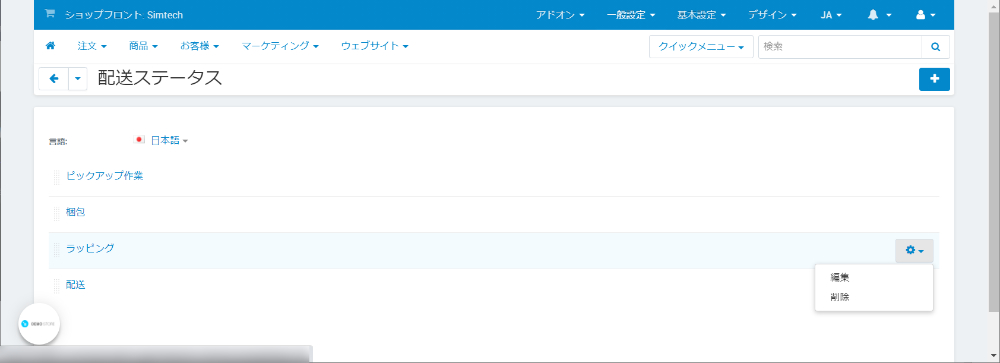
デフォルトで用意されている配送ステータスは、プルダウンメニューで「編集」のみが表示されますが、後から追加した配送ステータスは「編集」と「削除が」の両方が表示されますので、「削除」をクリック。
「編集」をクリックすることで、配送ステータスの名前を変更することもできます。
